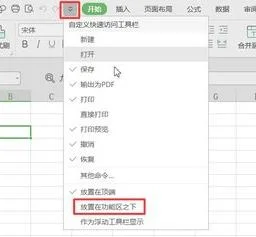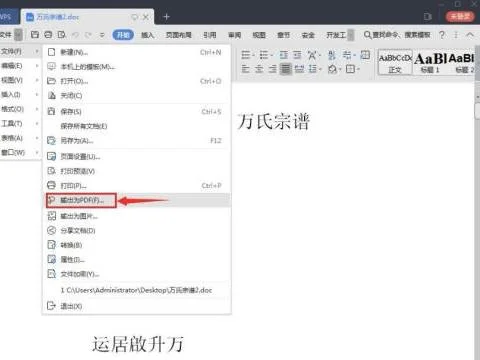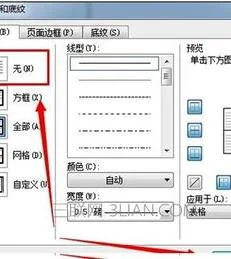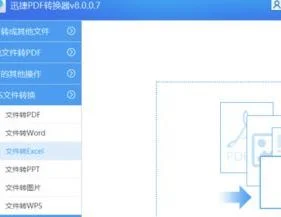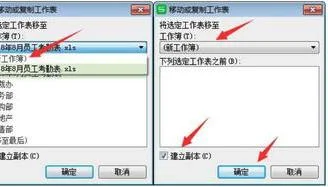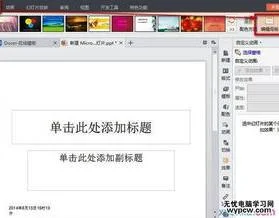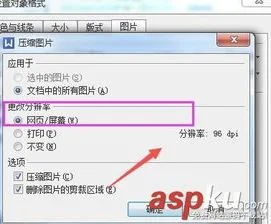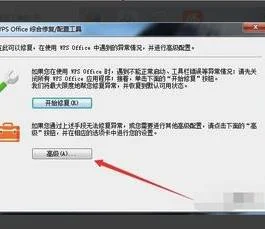1.如何在wps文字中设置模板文件
在wps文字中设置模板文件的方法:工具材料WPS,电脑方法步骤①新建一个新的WPS Word文档,对文档完成页边距、页眉、页脚、纸张大小等的设置;如图:②点击主菜单栏下的另存为选项,点击子菜单栏中的WPS文字 模板文件,并在“另存为”对话框内修改一个自己喜欢的模板名字,在这命名为“XXXXX”;点击保存。
如图:③再次点击主菜单栏的“WPS文字”,会看到“最近使用的文档”里面就有XXXXX.wpt,将鼠标移到文本名称上点击右键,选择“固定至列表”,此时图钉有灰色平行变为了倾斜的红色图钉,表面该模板便一直在该列表中;如图:④再次新建一个WPS文档后,可以从主菜单栏的“WPS文字”的“最近使用的文档”中点击XXXXX.wpt即可直接获取设置好的模板;如图:⑤同样,新建一个文档后,也可从主菜单栏的“WPS文字”下的“新建”菜单的子菜单中点击“本机上的模板”,从模板对话框中选择XXXXX.wpt模板,点击确定即可获取设置好的模板。如图:。
2.Word模板是怎么使用的
解决Word模板是怎么使用的步骤如下:
1.打开word软件,我们点击"文件"菜单。
2.然后再点击"新建"。
3.这里选择名为"教师课程提纲"的模板。
4.在弹出的窗口中点击"创建"按钮 。
5.点击"创建"按钮之后,就可以得到这个"教师课程提纲"内容的文档。这样就解决了Word模板是怎么使用的问题了。
3.word模板怎么用
任何 Microsoft Word 文档都是以模板为基础的。
模板决定文档的基本结构和文档设置,例如自动图文集词条、字体、快捷键指定方案、宏、菜单、页面布局、特殊格式和样式。 1.说明 模板的两种基本类型为共用模板和文档模板。
共用模板包括 Normal 模板,所含设置适用于所有文档。文档模板(例如“新建”对话框中的备忘录和传真模板)所含设置仅适用于以该模板为基础的文档。
例如,如果用备忘录模板创建备忘录,备忘录能同时使用备忘录模板和任何共用模板的设置。Word 提供了许多文档模板,您也可以创建自己的文档模板。
2.保存 将自定义模板保存在“Templates”文件夹中(对于 Microsoft Windows 95 或 98,在默认情况下,“Templates”文件夹会位于“C:\Windows_文件夹\Application Data\Microsoft”或“C:\Windows_文件夹\Profiles\用户名\Application Data\Microsoft”文件夹中。对于 Microsoft Windows,在默认情况下,“Templates”文件夹会位于“C:\Windows_文件夹\Profiles\用户名”文件夹中)。
保存在“Templates”文件夹中的模板文件将出现在“文件”菜单的“新建”对话框中。保存在“Templates”文件夹中的任何文档 (.doc) 文件都可以作为模板使用。
3.使用 保存在“Templates”文件夹中的模板文件出现在“常用”选项卡中。按这个模板创建的文件即与模板的样式相同。
4.如何制作WPS WORD模板
制作WPS 文字模板的操作步骤:
1、新建一个WPS文档;
2、根据需要对此文档进行格式化设置;
3、单击WPS文字按钮,在下拉菜单中选择另存为命令;
4、弹出另存为对话框,在文件类型处选择WPS文字模板文件,保存位置为放置模板文件的文件夹处;
5、打开保存位置为放置模板文件的文件夹,可以看到一个Normal.wpt的文件,将他剪切到其他的地方,这个主要是为了以后万一用到它方便再次改回来。
6、剪切完成后,把刚刚保存的百度演示模板.wpt重命名为Normal.wpt。记住一定要重命名的,否则无效。
5.如何使用word模板
Word格式模板其实也就是一个文档,只是保存的格式不同,扩展名为dot。这个文档保存在Word软件系统的Templates文件夹中,以后可以随时调用。
默认的文档模板是normal.dot。有些使用者为了自己的方便可以创建自己定义的模板,方法也很简单。
具体做法如下:
1、在Word下打开一张空白纸,根据自己的需要设定“页面”、字体、字号、行间距、字间距等,如有特殊需要还可以进一步设定表格、底纹、插入图片、插入艺术字等。
2、保存时在“保存类型”中选择“文档模板”,模板的文件名可以自己取一个。这样一个新做好的模板文档就会自动保存到Templates文件夹中了。
3、使用模板。打开Word后,点击“文件”-“新建”在右边跳出的“新建文档”,选择“本机上的模板”,再在对话框中选定你要使用的模板,即可调用自己定义的模板了,以前一切设定的参数不必一一再设定。
模板的使用使得Word建立特殊要求文档的工作减少了许多重复的劳动,方便了使用者。